こんにちは、アダムです。
あなたのTwitterはブログの記事リンクを貼ると、アイキャッチ画像が大きく表示されているでしょうか?
タイムラインを眺めていると、さまざまなTwitterカードの人を見かけます。
今回は、Twitterカードのそれぞれの特性と、表示の変更方法、ツイートせずにツイートの見え方を確認する方法についてご紹介したいと思います。
Twitterカードとは
Twitterカードとは、ブログなどのリンクをツイートする際にリンク先の情報が載っているリンクボタンのこと指します。
Twitterをやっている人なら何度も目にしたことがあるのではないでしょうか。
見た中で実際に気になる記事に飛んだことあるよ〜って方?
あ、どんなのかと言うと、下のツイートのようなやつです!
飛んだ時のツイートはどんな感じでした?
もちろん記事の種類やタイトルによっては違いはあると思いますが、クリックする回数が多いのは圧倒的にアイキャッチが大きく表示されているものだと思います。
Twitterカードの種類
Twitterカードには、「要約カード」と「要約+アイキャッチ画像カード」の2種類があります。
「要約カード」
要約カードはつぶやきに注目を集めて、そこで記事を注目してもらってクリックしてもらうカードになります。
こんな感じ。

視覚に訴えるよりは、脳に訴えるイメージ。
よって、要約カードを使うのに向いているのは、ツイート内容を目立たせることができる人orアイキャッチ画像に文字がない人です。
具体的なツイートの特徴は次のうちのどれかが当てはまる場合。
①ツイートが共感できて、その共感をもっと味わいたいと思わせることができるツイート
②オチがついていて、クスッと笑わすことができ、もっと笑いたいと思わせることができるツイート
③知識が深く、より詳しく知りたいと思わせるツイート
④最新情報やHOTな話題のツイート
⑤アイキャッチ画像に文字がなく、目立たせる必要がない人
⑥ファンがいる人
①〜④はブログで扱っているジャンルによって色々とツイートの内容を合わせるのがおすすめです。
喜怒哀楽で言うと「喜」と「楽」などのポジティブな気持ちの状況を作ることができれば、要約カードでオッケーだと思います。
⑤に関しては、SNS集客ではアイキャッチ画像に文字があった方が中身に興味を持ってもらいやすいです。
ですが、ブログの雰囲気やデザインに拘っていて文字を入れたくないと言う人は、「要約カード」が向いていると思います。
また、大量にファンがいる方であれば、Twitterカードの種類に関係なくクリックされます。
短所としては、横長のアイキャッチ画像は見切れます。
そのため正方形の画像をアイキャッチに設定するか、文字なしのアイキャッチに設定するか、見切れることを考慮した配置にするかです。
また、タイムラインで目立つことはできません。
「要約+アイキャッチ画像カード」
ブロガーさんのTwitterで目にすることが一番多いのが、このカードです。
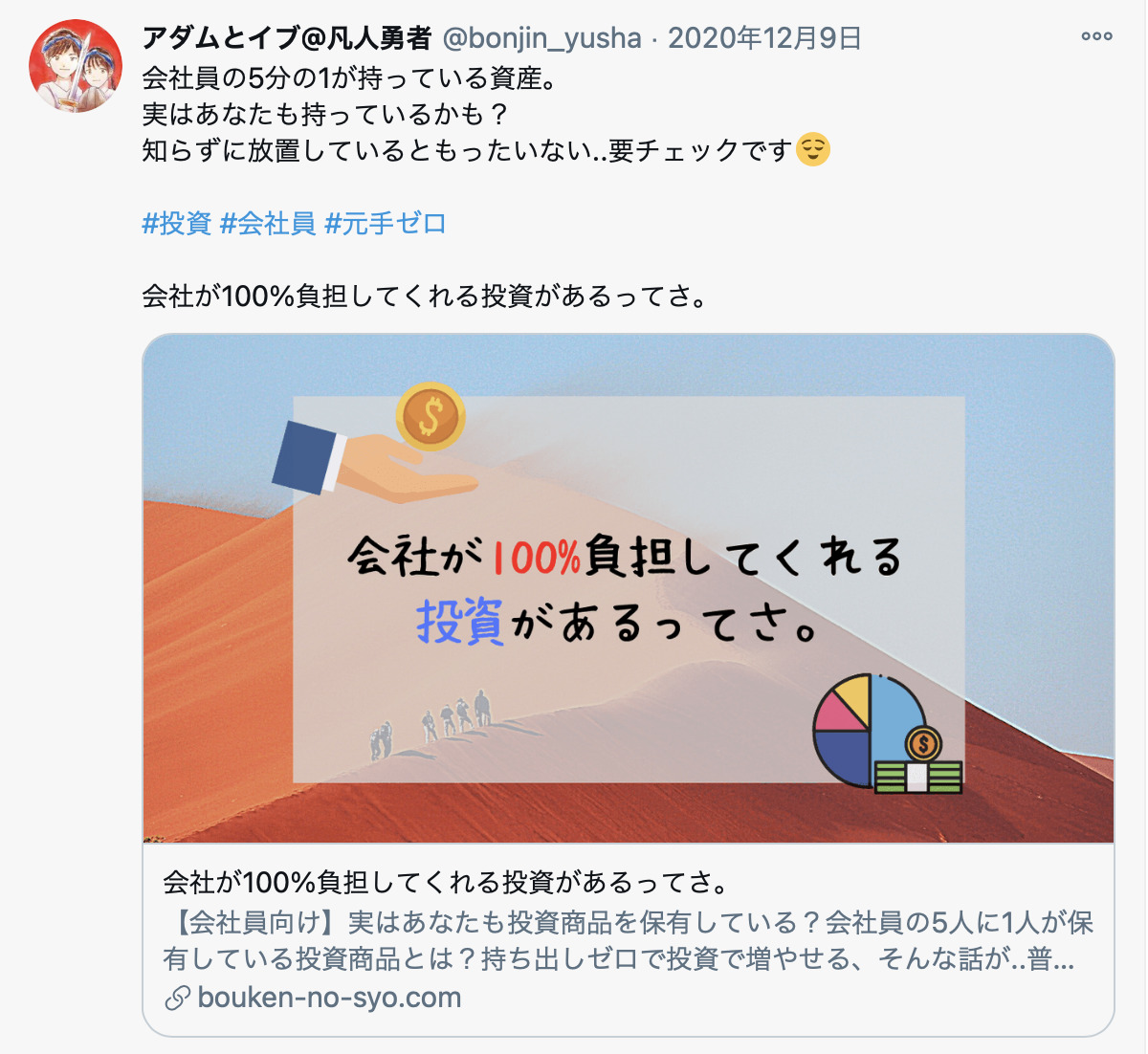
ブログのリンクであることが一目でわかる上、画像が大きいので視覚に訴えることができます。
タイムラインで流れてきても、画像が大きいので注目を集めやすく、アイキャッチがどんな記事なのかをちゃんと表現しているのであれば、クリック率は向上します。
もちろんツイートの内容は大切ですが、ツイートの中身をしっかり見られなくても視覚的に記事の中身に興味が湧くきっかけが作ることができればオッケーです!
このカードを使用する上で抑えておきたいポイントは以下の通り。
①アイキャッチ画像に文字が入っているか
②アイキャッチ画像の文字は短く端的に内容が記されているか
③アイキャッチ画像を一目見ただけで重要キーワードがわかるか
④文字の大きさや色の違いによって一番目立たせたいキーワードが強調されているか
⑤挿絵を入れずに堅苦しいイメージになっていないか
⑥リンクをツイートの一番下に配置しているか
アイキャッチ画像のポイントとして共通して言えることは、「ツイートに強弱をつける」ということです。

クレッシェンド!デクレシェンド!
「要約カード」では、ツイートの文字がメインでした。
なので、どうしても強弱がつかずに、のっぺりとした印象に。
たとえそれがネタツイートであれば、文字だけでも楽しめるので問題ないのです。
しかし、ブログの宣伝なのに文字をしっかり読まないと内容がスッと頭に入ってこないともなれば、クリックに至る前にツイートから離れてしまいます。
また、リンクを一番下に配置することで、リンクをツイート内から非表示にすることができます。
リンク感丸出しより絶対いいですよね!
なので個人的には、「要約+アイキャッチ画像」のTwitterカードにしておけばまず間違いないと思います。
長所としては、タイムラインで目立つことができることと、アイキャッチ画像がしっかり見えることです。
アイキャッチ画像がしっかり見えるということは、それをうまく活用することで、クリック率を上げることができます。
うまく活用とは、アイキャッチにしっかりポイントとなるキーワードを入れることです。
アイキャッチ画像の簡単でクリック率向上に効果的な作り方についての記事を参考にしてみてください。

短所としては、Twitterの自分のプロフィール画面でブログの宣伝が場所をとることです。
あんまり宣伝ばっかりのアカウントをフォローしようとは思わないですよね。。。
Twitterカード簡単設定方法
散々Twitterカードのイロハを教えましたので、ここからはいよいよ設定方法です。
僕のブログはWordPressを使用しているので、WordPressでの設定方法の説明となります。
STEP 1 「All in One SEO」をインストール
まずはプラグインの「All in One SEO」をインストールして有効化までしてください。
「All in One SEO」とは一言で言うと、SEO対策として必要な作業が簡単にできる便利すぎるプラグインです。
知らない人のために、過去このブログで登場した「All in One SEO」の活躍シーンを貼っておきます。
プラグインについては有効化するところまでをめちゃくちゃあっさり紹介しています。
このプラグインの役の立ちどころを知りたいあなたに。
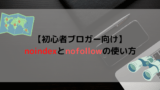
STEP 2 左メニューから設定をいじる
プラグインを有効化したら、続いてメニューから設定をいじります。
今回は、僕が一押ししている「要約+アイキャッチ画像Twitterカード」(大きな画像で要約)での設定方法の手順を説明します。
「All in One SEO」→「ソーシャルネットワーク」→「Twitter」→「Twitterカード有効化」→「大きな画像で要約」→「変更内容を保存」
以上です(笑)
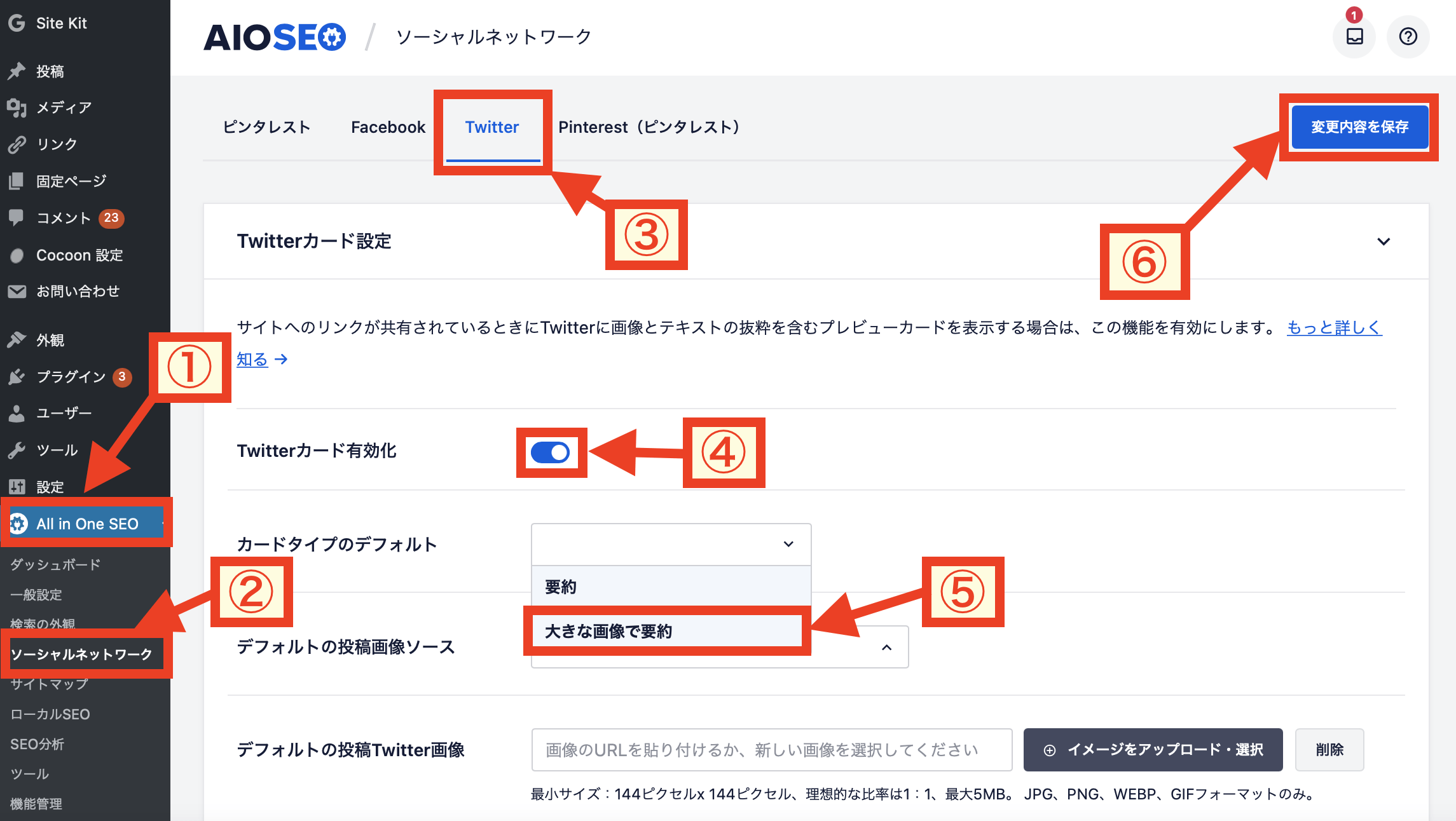
Twitterカードが正しく表示されているか確認しよう
設定を行なったからもう安心という訳ではありません。
記事の下書きを直しても、すぐにTwitterに反映されない場合があります。
そこで、すぐにでも反映させたい!変更内容のプレビューを見たい!という方は「Card Validator」を使いましょう。
Twitter公式のツールのため、安心してお使いいただけます。
使い方は簡単。
まず、テキストボックスにツイートしたい記事のURLを貼り付けます。
その下の「Preview Card」を押します。
すると、右側に入力したURLの記事がツイートされた時の画面が出てきます。
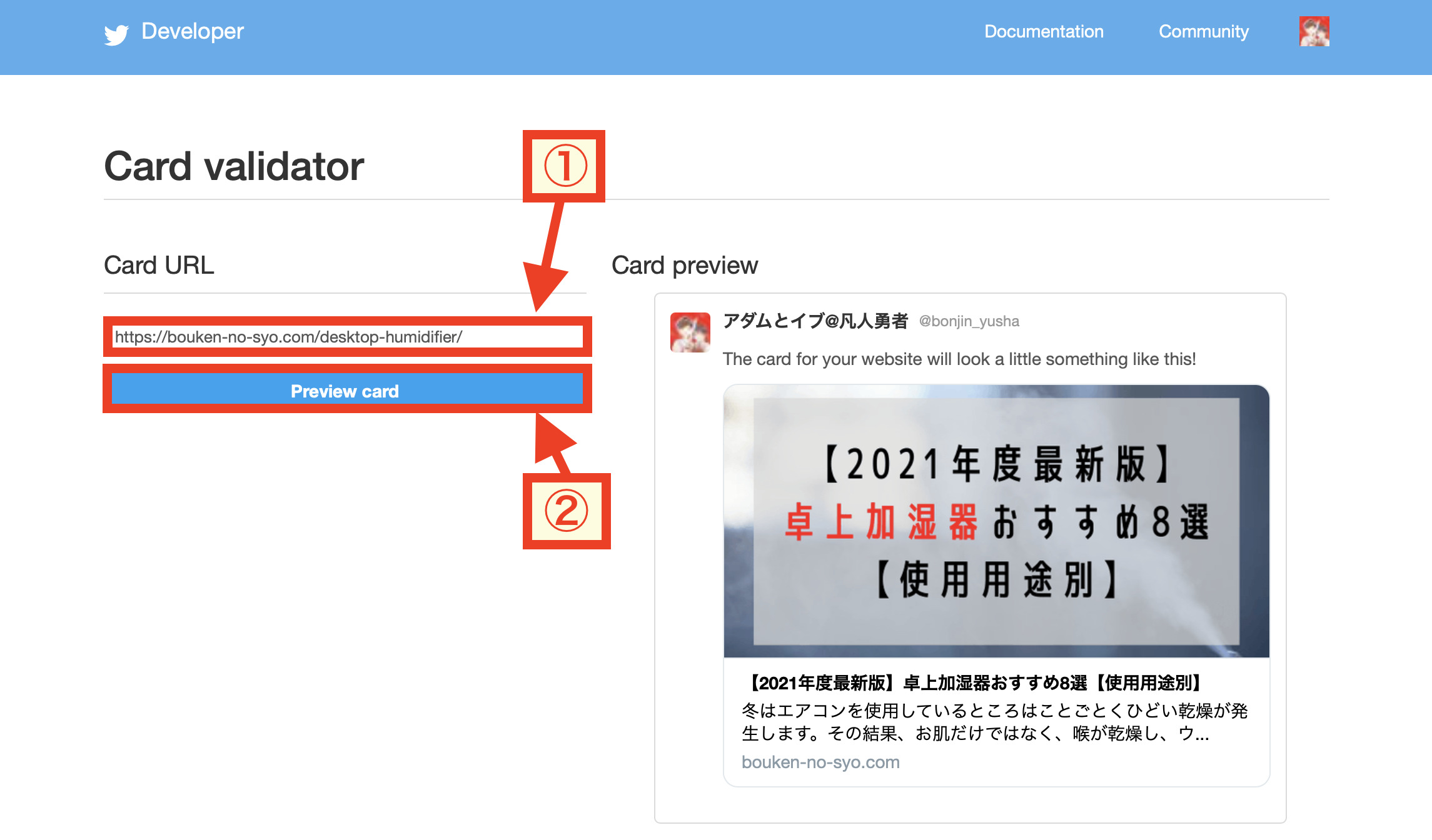
ちなみに、Twitterカード設定を変えてもCardValidatorに反映されていない場合は、Twitterのキャッシュを消してみましょう!
また、キャッシュを消しても反映されていない時は、数分放置してから再度試してみてください。
まとめ
Twitterカードには「要約カード」と「要約+アイキャッチ画像カード」があります。
この二つには、それぞれメリットデメリットがあり、あなたがどう見せたいかによって使い分けることができます。
「要約カード」のメリット
・自分のTwitterホーム画面でより多くのツイートを見せることができる
「要約カード」のデメリット
・アイキャッチが見切れる
・タイムラインで目立たない
「要約+アイキャッチ画像カード」のメリット
・アイキャッチ画像の全体が見える
・アイキャッチ画像を有効活用してクリック率を上げることができる
・タイムラインで目立つ
「要約+アイキャッチ画像カード」のデメリット
・Twitterのホーム画面が宣伝ばかりに見える
僕個人としてのおすすめは、「要約+アイキャッチ画像カード」です。
うまくTwitterを活用して、PVを増やしましょう!




コメント